Как провести бета-тестирование WordPress (и почему это необходимо)
Опубликовано: 2022-12-09Бета-версии WordPress дают создателям WordPress возможность поделиться предстоящим выпуском с разработчиками и бета-тестерами до того, как он будет выпущен в массы. Делая это, WordPress может получить ценную информацию от людей, которые используют WordPress больше всего. Они могут быть проинформированы об ошибках, проблемах или даже предложениях, которые могут улучшить выпуск. Бета-тестирование WordPress — одна из многих причин, почему WordPress продолжает оставаться самой популярной CMS для веб-разработки.
Что такое бета-версия WordPress?
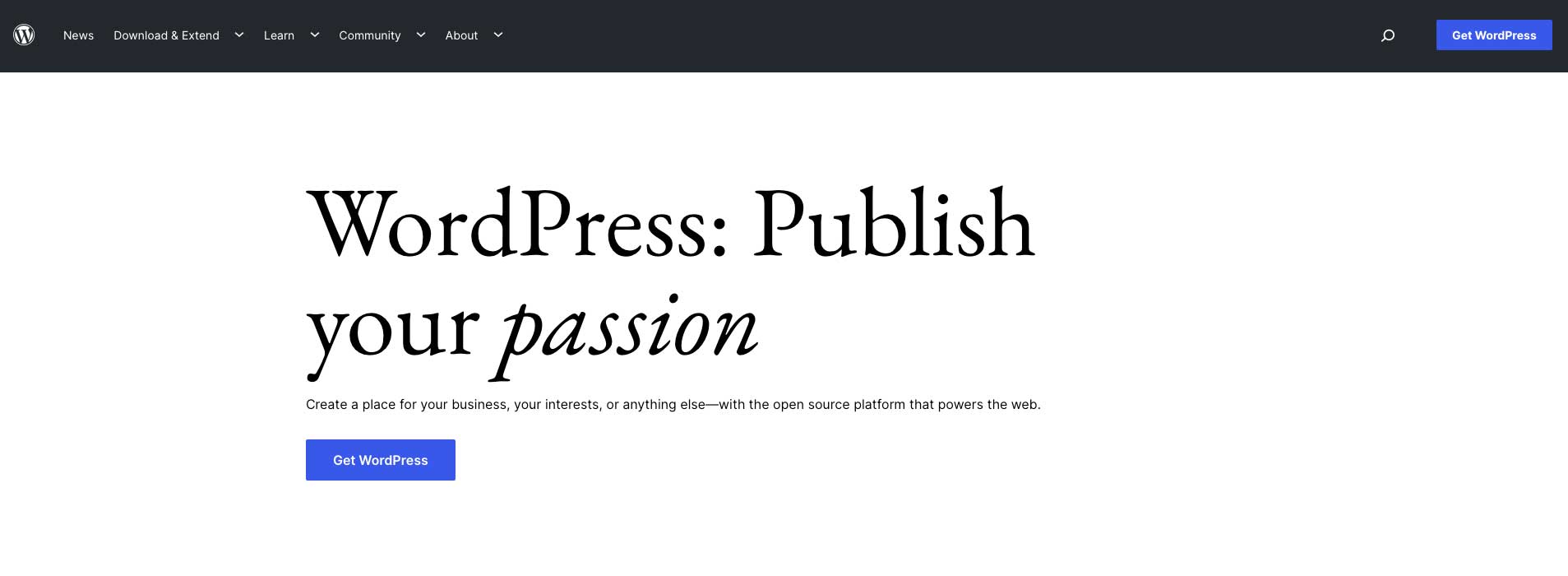
Перед любым новым выпуском WordPress разработчикам и бета-тестерам разрешается доступ к бета-версии WordPress. Эта бета-версия позволяет разработчикам и тестировщикам ознакомиться с предстоящим выпуском и сообщить о любых ошибках или проблемах, с которыми они столкнутся. Бета-версии WordPress обычно включают функции, выпуск которых запланирован, но не всегда. Бывают случаи, когда определенные функции или плагины, присутствующие в бета-версии, не попадают в финальную версию.
При этом в новой версии могут быть функции, которых не было в бета-версии. Бета-версии всегда доступны до второстепенных и основных выпусков WordPress. Второстепенный выпуск обычно предлагает в основном обновления безопасности и почти никогда не включает новые функции. Запланирован основной выпуск, который обычно включает новые функции, плагины и темы.
Зачем вам бета-тестирование WordPress?
Совместимость с темами и плагинами
Есть несколько причин, по которым вы можете стать бета-тестером WordPress. Прежде всего, когда WordPress выпускает новую версию, вы можете быть обеспокоены тем, как она будет работать с установленными вами темами и плагинами. Если вы являетесь пользователем Divi, вы должны знать, что наша команда проводит всестороннее тестирование до и после выпуска новой версии WordPress. Мы проверяем все модули, Divi Builder, виджеты, блоки, шаблоны и части шаблонов, а также другие аспекты ядра WordPress и Divi в целом, чтобы убедиться, что все работает вместе.
Какую бы тему вы ни использовали, вы должны быть в курсе событий и убедиться, что обновление пройдет гладко, протестировав любую новую версию WordPress на промежуточном сайте. Использование тестового сайта гарантирует, что вы сможете проверить, как ваша тема, основные плагины (например, WooCoommerce) и другие важные элементы (например, веб-формы) будут работать вместе, не беспокоясь о том, что возникнут проблемы с вашим работающим сайтом.
Производительность и скорость отклика в браузерах и на устройствах
Во-вторых, это хороший способ проверить наличие перегибов на всех размерах экрана, браузерах и устройствах. В конце концов, не все используют Chrome на iPhone. Поскольку так много людей получают свой контент с небольших устройств и на меньшие экраны, рекомендуется протестировать эти области, чтобы определить, есть ли проблема, особенно с тем, как страницы загружаются на каждом устройстве.
Ценный пользовательский ввод
Наконец, WordPress нуждается в информации не только от разработчиков, но и от обычных пользователей WordPress. Это помогает разработчикам WordPress узнать, как их программное обеспечение используется людьми, которые не обязательно должны быть слишком техническими людьми. Во-вторых, важно, чтобы пользователи разных родных языков проводили тестирование. В конце концов, WordPress доступен более чем на 160 языках, поэтому имеет смысл участвовать тем, кто говорит на другом языке, кроме английского.
Как провести бета-тестирование WordPress
Есть несколько способов бета-тестирования WordPress. Первый — использовать плагин WordPress Beta Tester. Второй вариант — использовать хостинг-провайдера, который дает вам возможность выбирать бета-версии WordPress при установке нового сайта, будь то работающий или промежуточный. Давайте рассмотрим каждый метод и как протестировать каждый из них.
Использование плагина бета-тестера

В этом примере мы будем использовать тему Twenty Twenty-Two для установки и тестирования плагина WordPress Beta Tester. Как упоминалось ранее, мы предлагаем использовать промежуточный сайт. Это применимо в обеих ситуациях, хотите ли вы обновить текущую версию WordPress или установить бета-версию. Один из наших партнеров по хостингу, Cloudways, предлагает этот метод.
Перейдите в «Плагины» > «Добавить новый» . Найдите плагин WordPress Beta Tester в репозитории WordPress. Щелкните Установить сейчас .
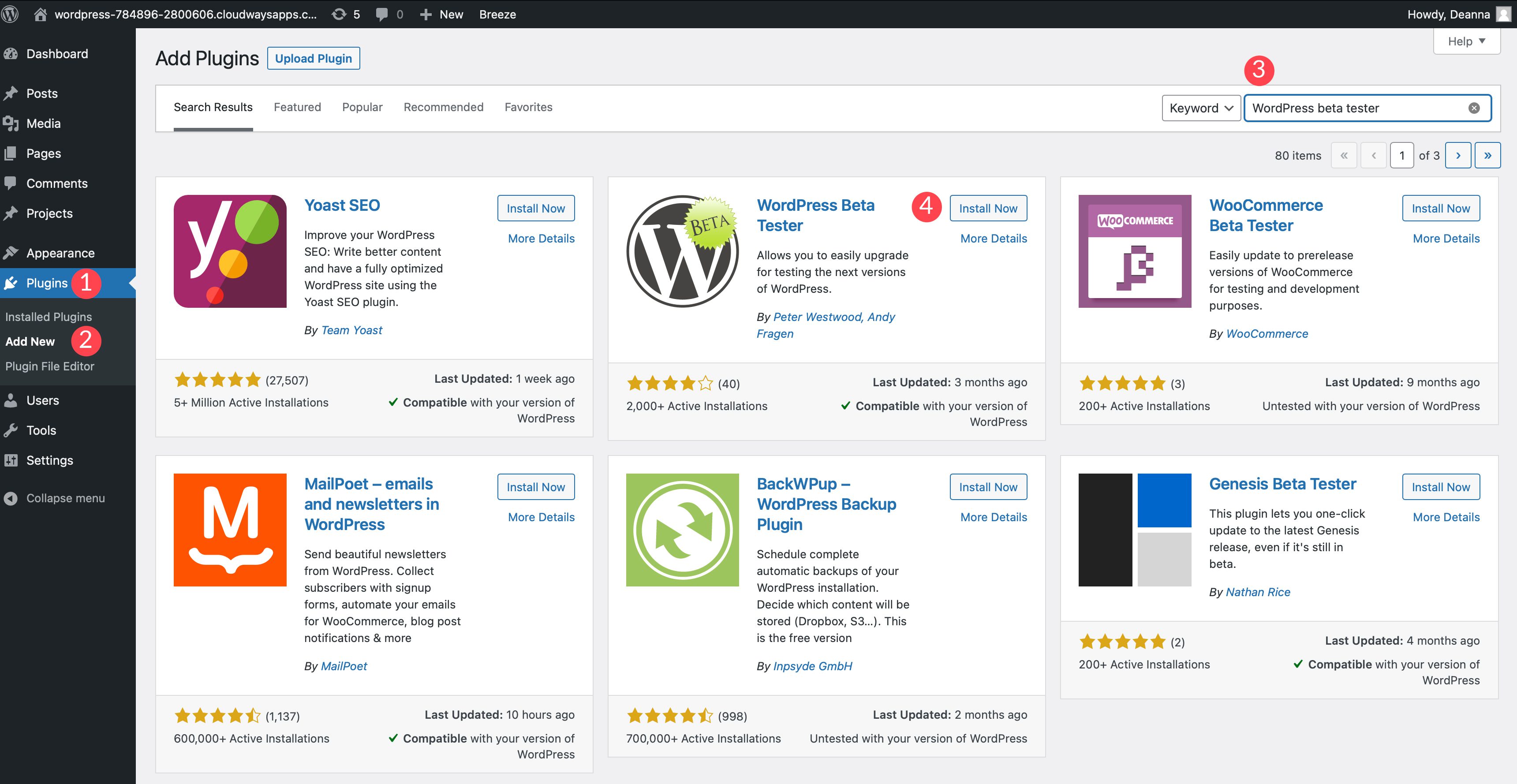
Активируйте плагин. Затем перейдите в Инструменты > Бета-тестирование , чтобы настроить плагин.
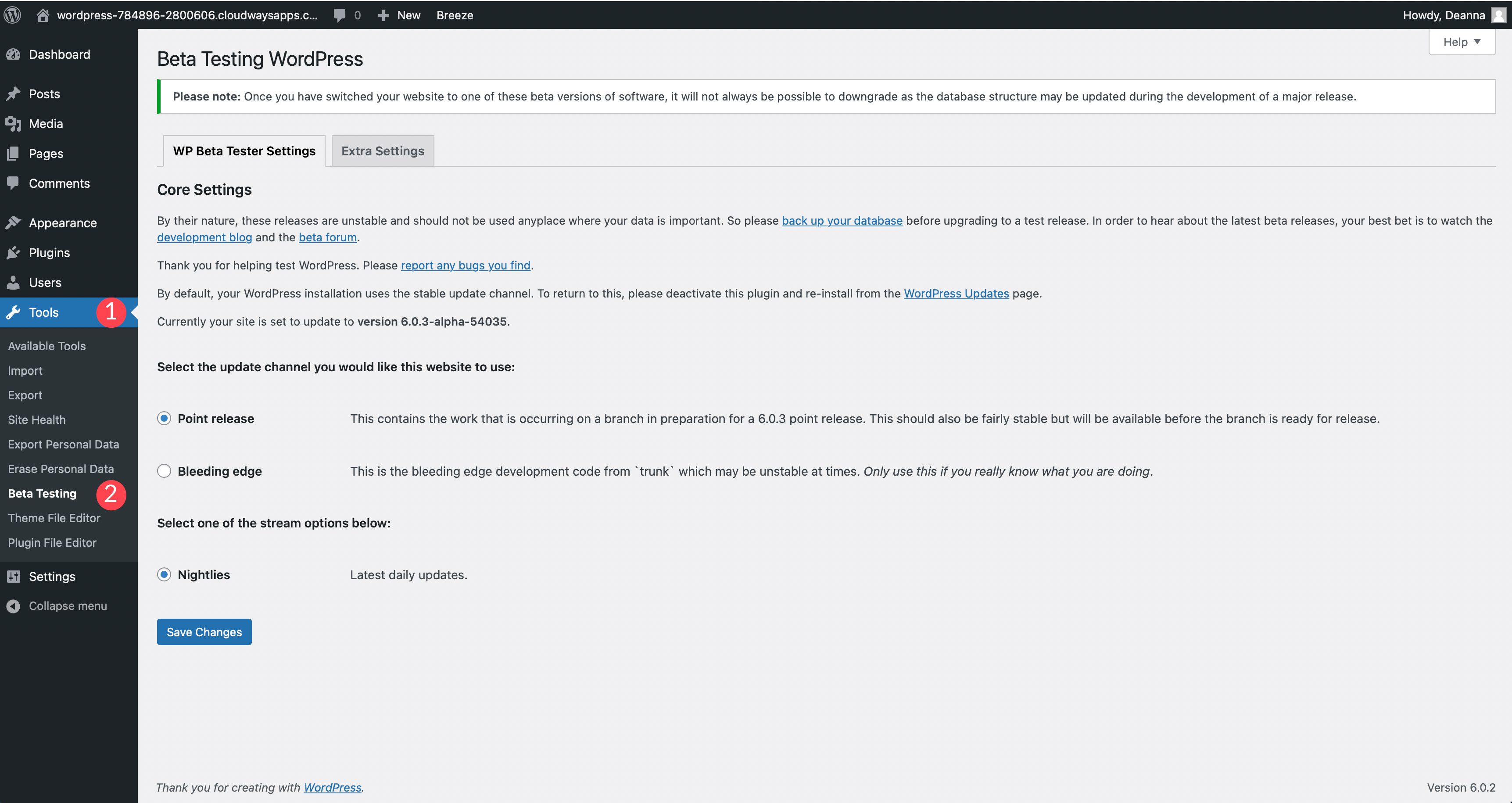
Было бы упущением, если бы мы не подчеркнули важность резервного копирования вашей базы данных, прежде чем продолжить использование плагина. В этом помогут плагины резервного копирования. Кроме того, рекомендуется ежедневно следить за блогом разработчиков, чтобы быть в курсе последних изменений во время бета-тестирования. Как мы обсудим чуть позже, вы также можете посетить форум Alpha/Beta, который также поможет вам определить любые потенциальные проблемы, которые вам, возможно, придется потушить после обновления вашей версии WordPress до бета-версии.
Кроме того, имейте в виду, что после перехода на бета-версию WordPress вы не сможете понизить ее. Обязательно действуйте с осторожностью.
Основные настройки
В основных настройках плагина вам предоставляется возможность выбрать точечный выпуск или передний край . Point Release — наиболее стабильный выбор из двух. Он включает в себя всю работу, которая находится на последних стадиях разработки для последней версии.
Хотя плагин заявляет, что он должен быть довольно стабильным, это гораздо более безопасный выбор, чем Bleeding Edge. Выбор последнего варианта следует делать только в том случае, если вы рок-звезда WordPress и не боитесь неизвестного. Весьма вероятно, что ваш сайт может время от времени ломаться. Если вы решили, что путь бета-тестирования является неотъемлемой частью вашей жизни технического разработчика, не стесняйтесь выбирать этот вариант. Те из вас, кто просто хочет узнать, будут ли ваша тема или плагины совместимы с новейшей версией WordPress, должны выбрать точечный выпуск .
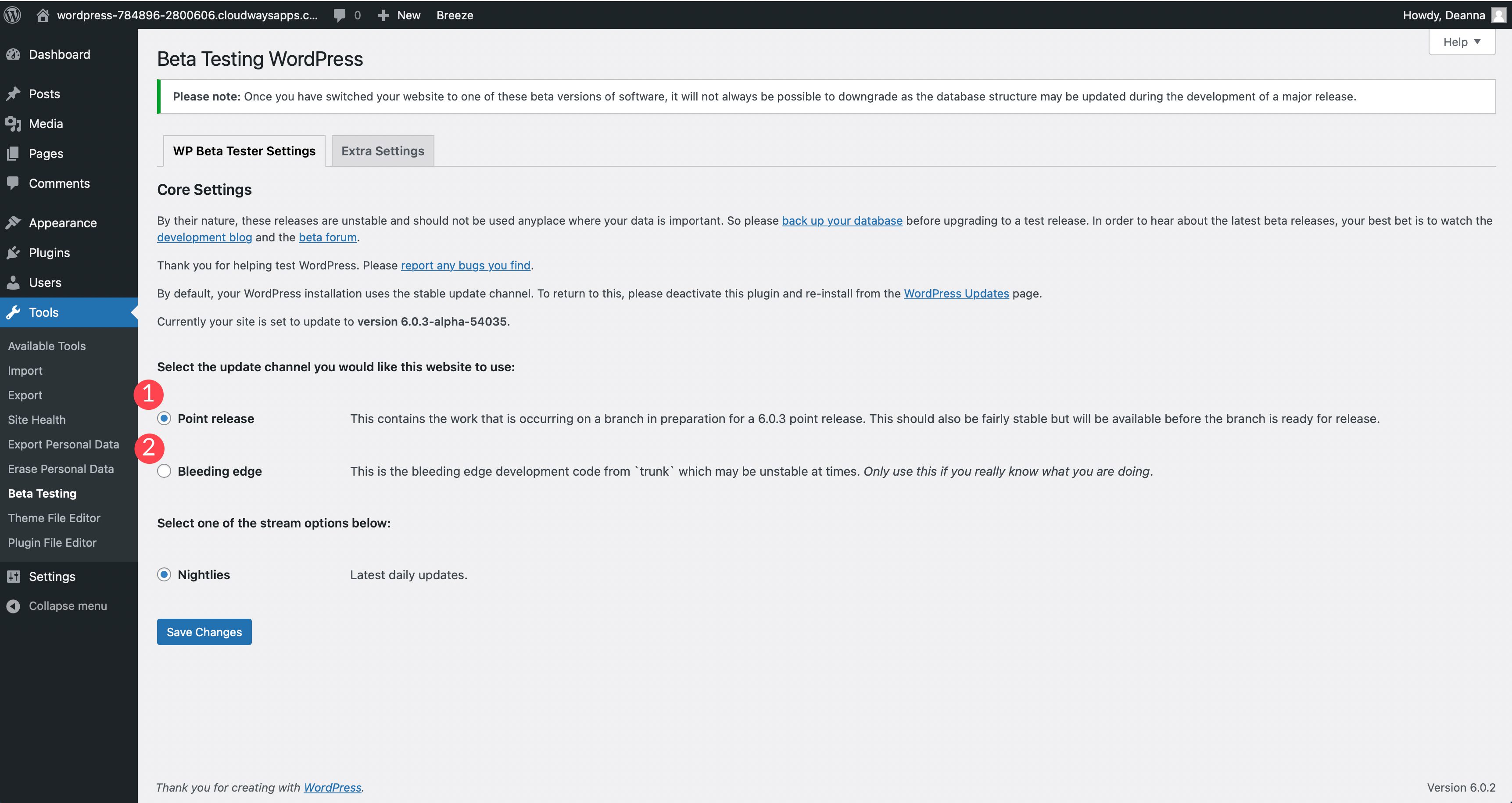
По умолчанию ночные рубашки будут вашим единственным вариантом. Это означает, что ежедневно бета-версия WordPress будет обновляться с последними исправлениями и дополнениями. Сделав свой выбор, нажмите Сохранить изменения .
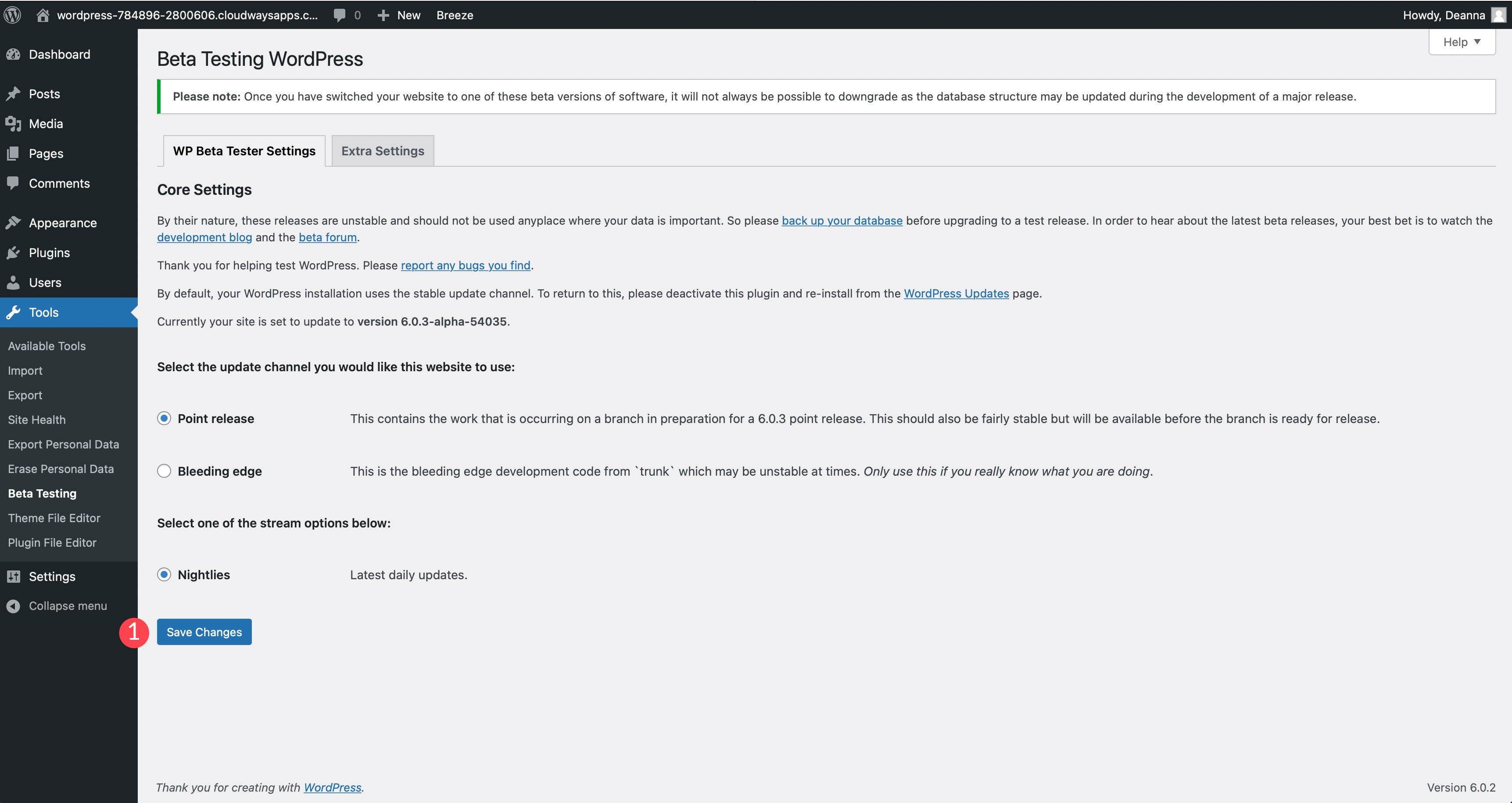
Дополнительные настройки
Дополнительные настройки дают вам несколько вариантов. Во-первых, вы можете поставить галочку «Пропускать электронные письма об успешном автоматическом обновлении», если вы не хотите получать электронные письма администратора каждый раз, когда обновляется бета-версия WordPress. Второй вариант под названием «Тестирование новых функций» используется для тестирования новых функций. Он работает путем добавления констант, которые необходимо установить в файле wp-config.php . Константы — это такие вещи, как включение режима отладки, получение информации о запросах к базе данных или защита вашего файла wp-config.php от хакеров, среди прочего.
При включении плагин добавит следующую константу в ваш файл wp-config.php :
define( 'WP_BETA_TESTER_{$feature}', true );
Это позволит опытным пользователям тестировать новые функции WordPress, что полезно, если вы хотите внести серьезные изменения в WordPress. Если вы деактивируете или удалите плагин, константа будет удалена из файла.
Обновление WordPress
После того, как вы сохранили свой выбор, пришло время обновить WordPress. Прежде чем продолжить, убедитесь, что вы сделали резервную копию файлов и базы данных вашего сайта. Чтобы обновить, перейдите в «Обновления» в панели администратора WordPress. Оттуда нажмите «Обновить до последней версии 6.0 каждую ночь». Это установит последнюю стабильную версию WordPress в бета-версии (в зависимости от основных настроек, которые вы выбрали в последнем разделе).

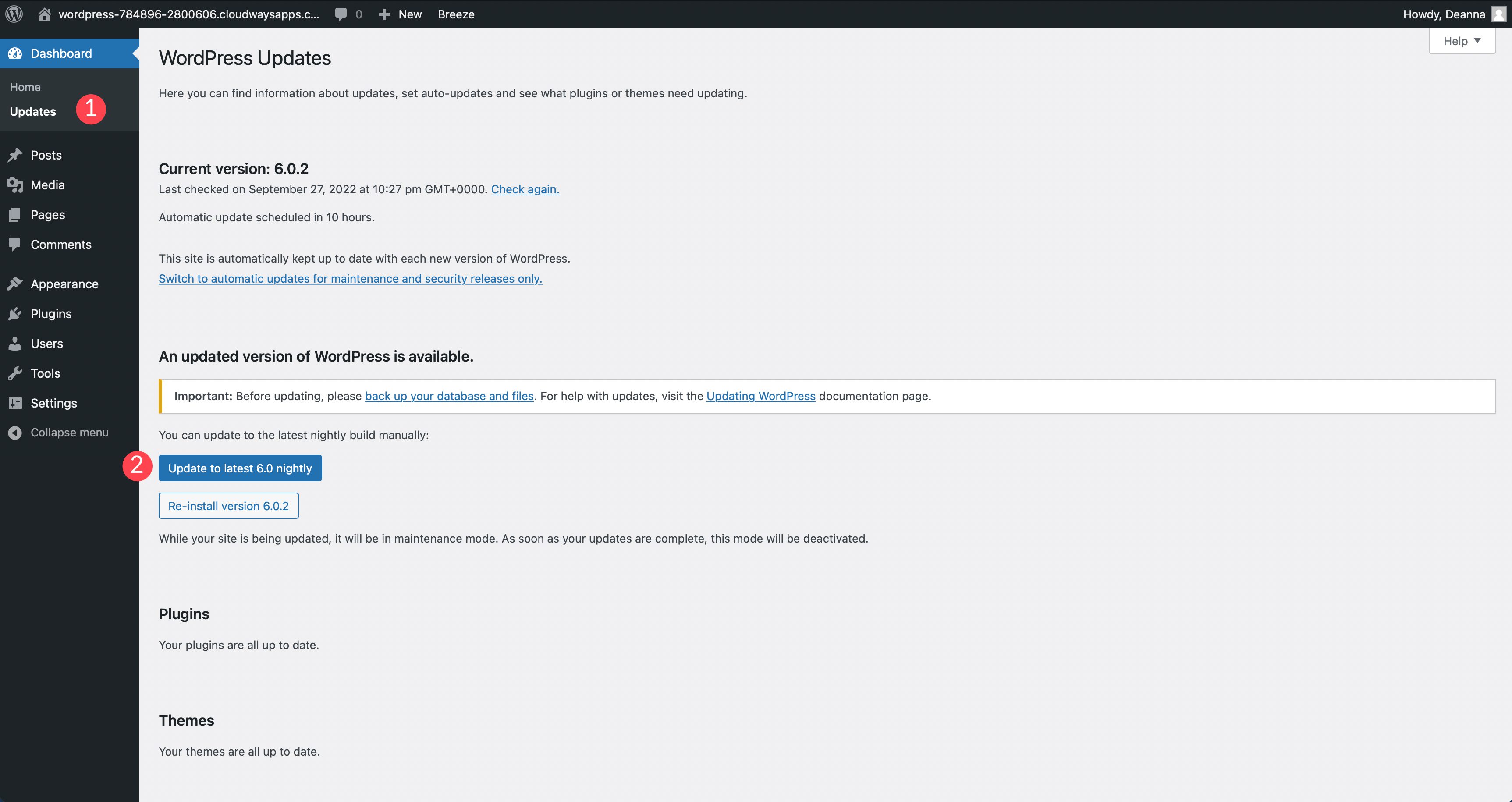
Использование хостинг-провайдера
Существует дополнительный способ установить последнюю бета-версию WordPress. Некоторые хостинг-провайдеры, такие как Pressable, предлагают возможность выбрать последнюю бета-версию WordPress на панели управления хостингом. Это быстрый и простой способ установить последнюю версию и при необходимости быстро вернуться к более стабильной версии. Например, в Pressable есть удобное выпадающее меню, позволяющее выбрать несколько версий.
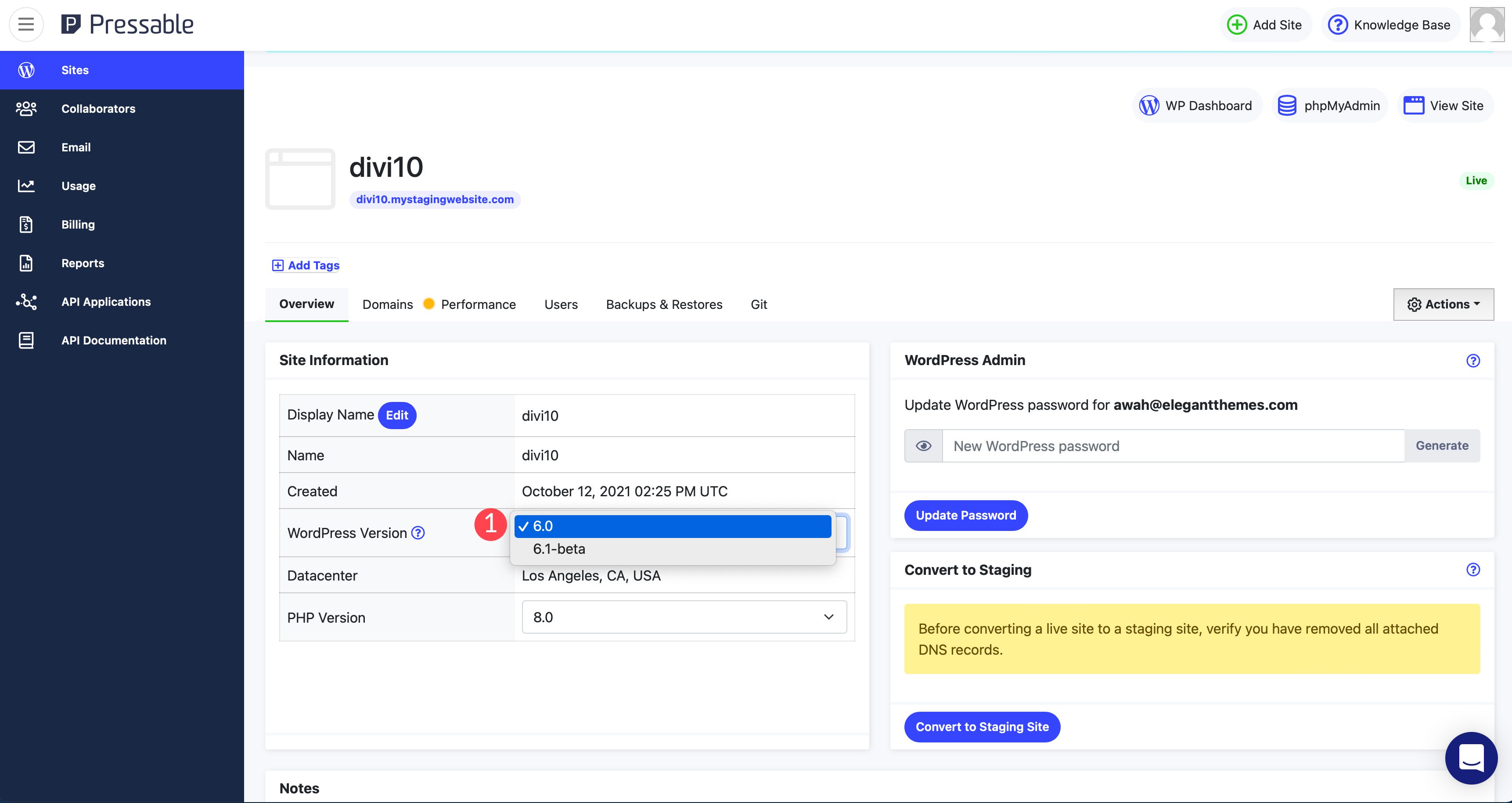
Обновление с помощью этого метода позволяет быстро сделать резервную копию, создать промежуточную среду и обновить WordPress в одном месте.
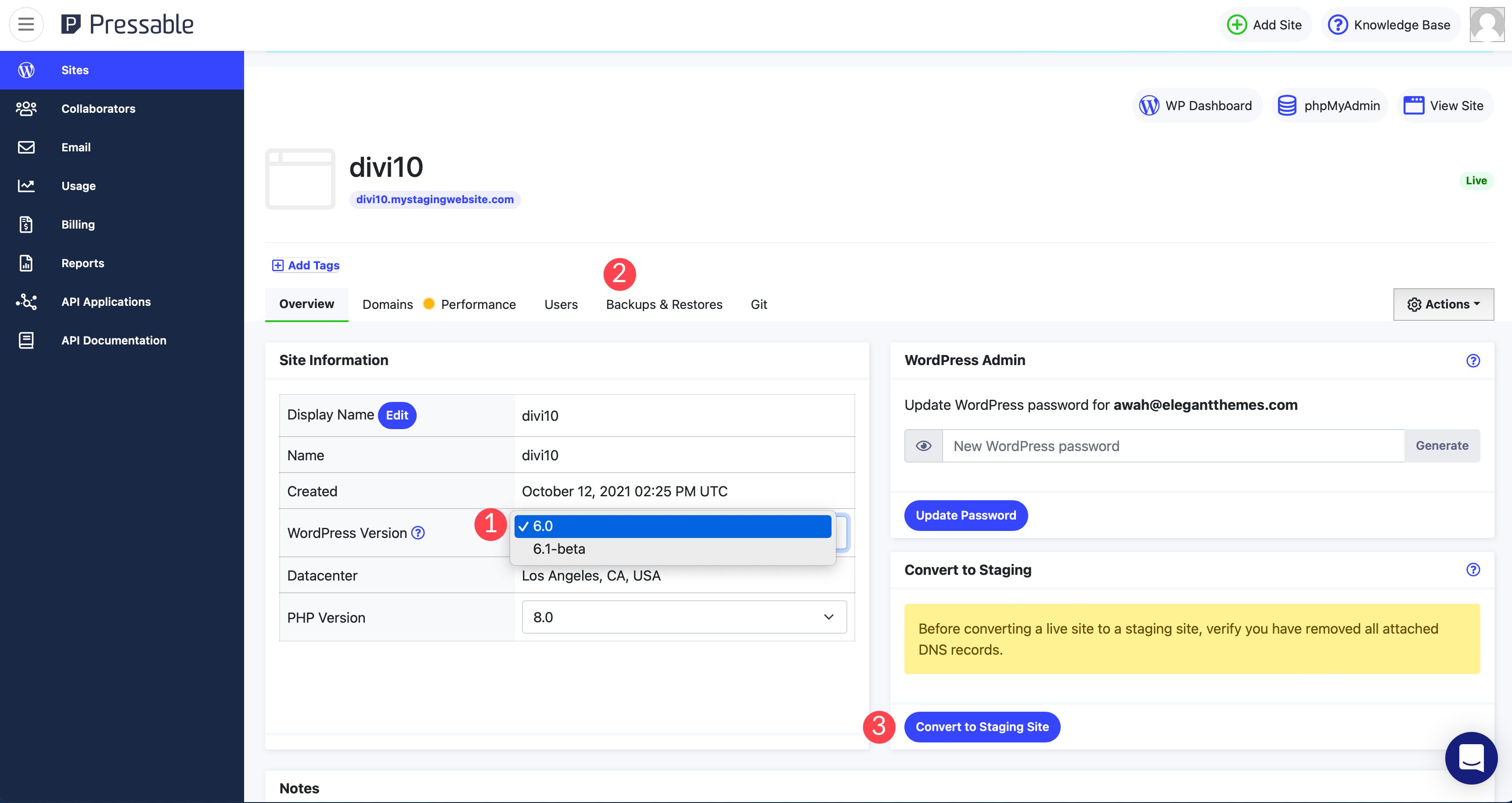
Как отправлять отчеты об ошибках во время бета-тестирования
Первое, что нужно иметь в виду, это делать хорошие заметки. Вы захотите задокументировать любые ошибки или проблемы, с которыми вы столкнетесь. Это обязательное условие для подачи отчета. Есть два способа сообщить об ошибках и проблемах. Во-первых, это страница сообщений об ошибках на официальном сайте WordPress. Это используется в основном для существующих, выпущенных версий WordPress. Во-вторых, вы можете создать сообщение на форуме поддержки Alpha/Beta. Здесь вы будете сообщать о любых ошибках или проблемах, с которыми вы столкнетесь при тестировании бета-версии WordPress. Давайте обсудим процесс для каждого.
Страница сообщения об ошибках
Не забудьте поделиться своими задокументированными заметками на странице «Сообщения об ошибках» на WordPress.org. При отправке отчета необходимо выполнить несколько шагов.
Шаг 1. Проверьте страницу хороших первых ошибок
Перед отправкой отчета посетите страницу Good First Bugs, которая поможет вам ознакомиться с процессом. Существует более 100 примеров заявок, созданных другими пользователями. Над ними либо уже работают, либо они назначены разработчику WordPress. После того, как вы просмотрели страницу Good First Bugs и получили представление о том, как сформулировать свой тикет, нажмите кнопку «Создать новый тикет».
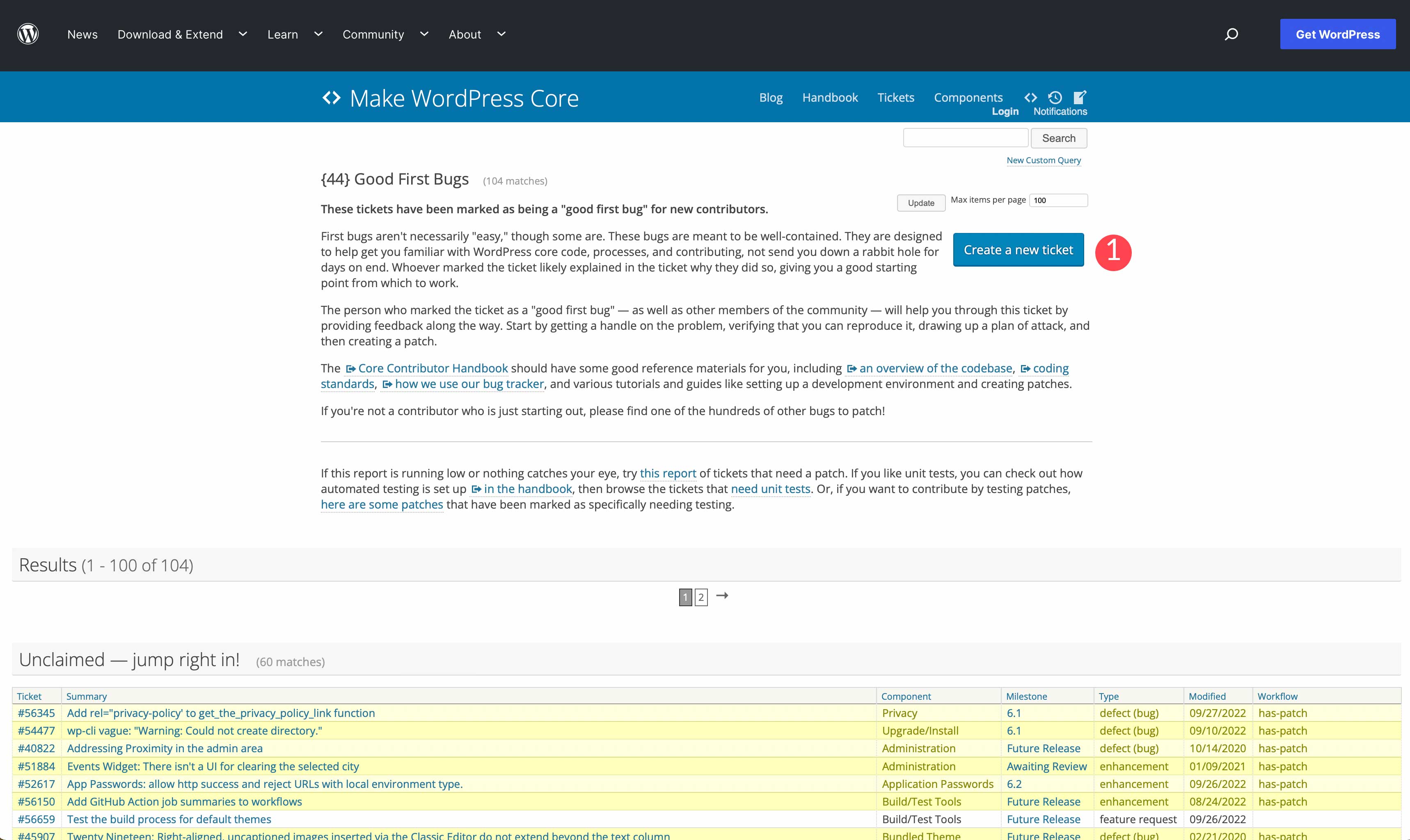
Вам будет предложено войти в свою учетную запись WordPress.org, введя имя пользователя (или адрес электронной почты) и пароль. Если у вас нет учетной записи, вы можете создать ее сейчас.
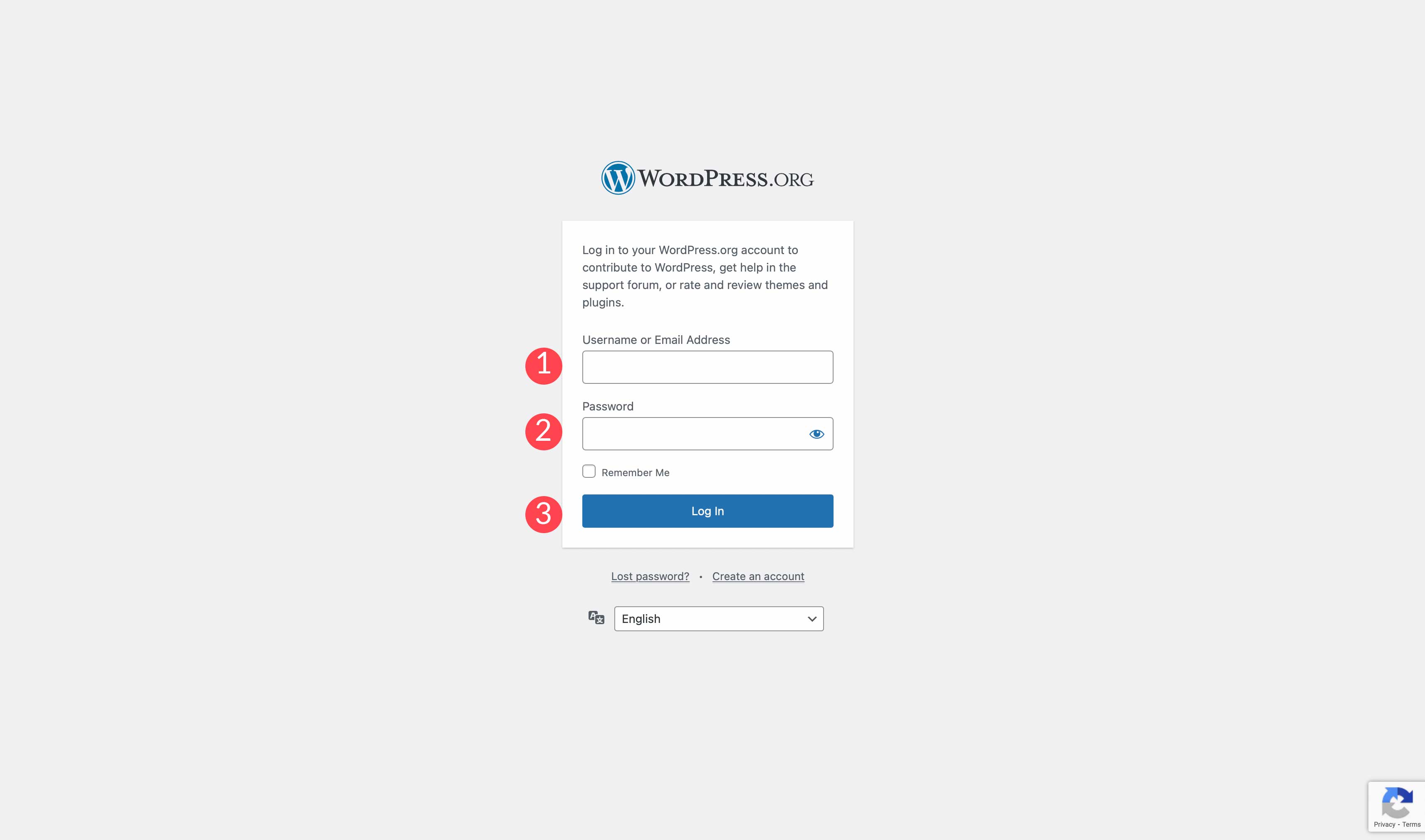
Шаг 2: Найдите существующий билет
Перед отправкой заявки рекомендуется проверить, не отправил ли кто-то еще аналогичную заявку. На новой странице тикетов есть ссылка для поиска существующих тикетов. Это хорошее место для старта. Скорее всего, если вы нашли ошибку в последней бета-версии WordPress, это сделал кто-то другой. Сначала проверьте здесь, прежде чем приступить к созданию нового тикета.
Шаг 3: Создайте новый тикет
После входа в систему вы будете перенаправлены на страницу создания новой заявки. Вам будет предложен ряд советов, которым вы должны следовать, чтобы создать хороший билет. К ним относятся обеспечение актуальности вашей версии WordPress, документирование любых шагов, необходимых для воспроизведения проблемы, независимо от того, деактивировали ли вы плагины при возникновении проблемы, а также включение любой соответствующей информации, которая может быть полезна разработчикам.
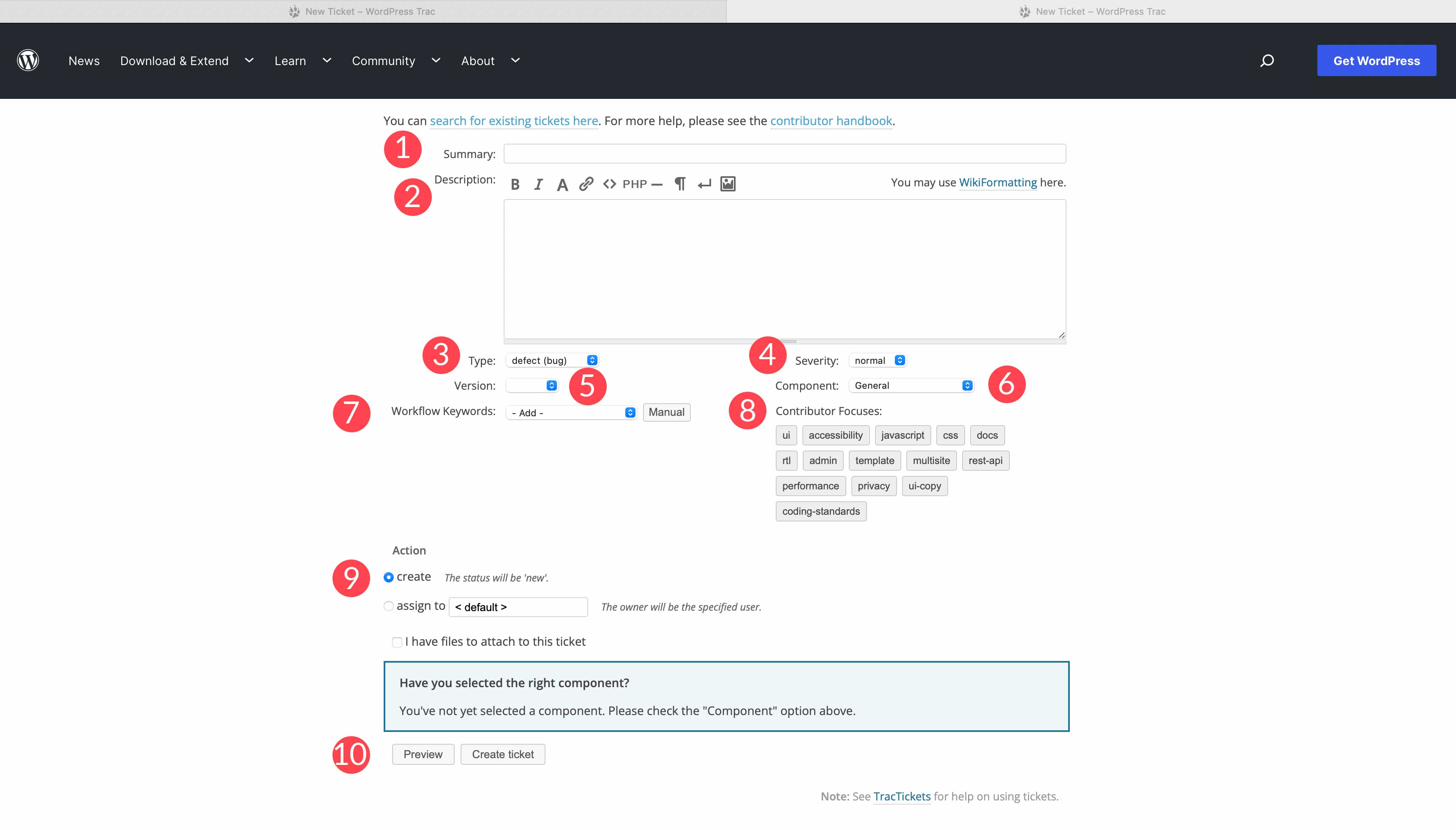
Заполните форму, включая резюме (название) вашего билета, а также описание проблемы. Вам также нужно будет выбрать тип — ошибка, улучшение или запрос функции. Затем выберите серьезность вашей ошибки. Укажите, какую версию WordPress вы используете, и выберите компонент, с которым возникла проблема. Это может быть общая проблема или что-то более конкретное, например, проблемы с меню, входом и регистрацией, таксономиями, правилами перезаписи и многим другим.
Затем вам нужно будет выбрать ключевые слова рабочего процесса, которые должны быть связаны с вашей заявкой. Это могут быть ключевые слова, связанные с дизайном, разработкой или необходимыми улучшениями. Следующая область формы связана с фокусом на участниках. Это проблема пользовательского интерфейса, связана ли она с доступностью или проблема связана с CSS или javascript? Фокус помогает разработчикам понять, что это за проблема и на чем следует сосредоточиться.
Далее установите действие для вашего тикета. Вам нужно создать новый тикет или уже существующий? Наконец, прикрепите любые имеющиеся у вас файлы, которые могут быть полезны, когда разработчик начнет работу над ним. Обязательно просмотрите свой билет перед его созданием.
Форум поддержки альфа/бета
Кроме того, вы можете сообщить о любых найденных вами ошибках на форуме поддержки альфа- и бета-версий. Этот форум позволяет вам оставлять отзывы и сообщать об ошибках в бета-версиях WordPress. Как и на любом форуме, вы можете найти свою проблему или создать новую тему. Чтобы опубликовать или создать новую тему, вам необходимо войти в систему. Вот шаги, которые вы должны предпринять, чтобы сообщить об ошибке на альфа-/бета-форуме.
Шаг 1. Найдите похожую проблему
Прежде чем создавать новую тему, обязательно поищите на форуме темы, связанные с вашей. На более чем 115 страницах тем форума вполне вероятно, что вы найдете похожую проблему.
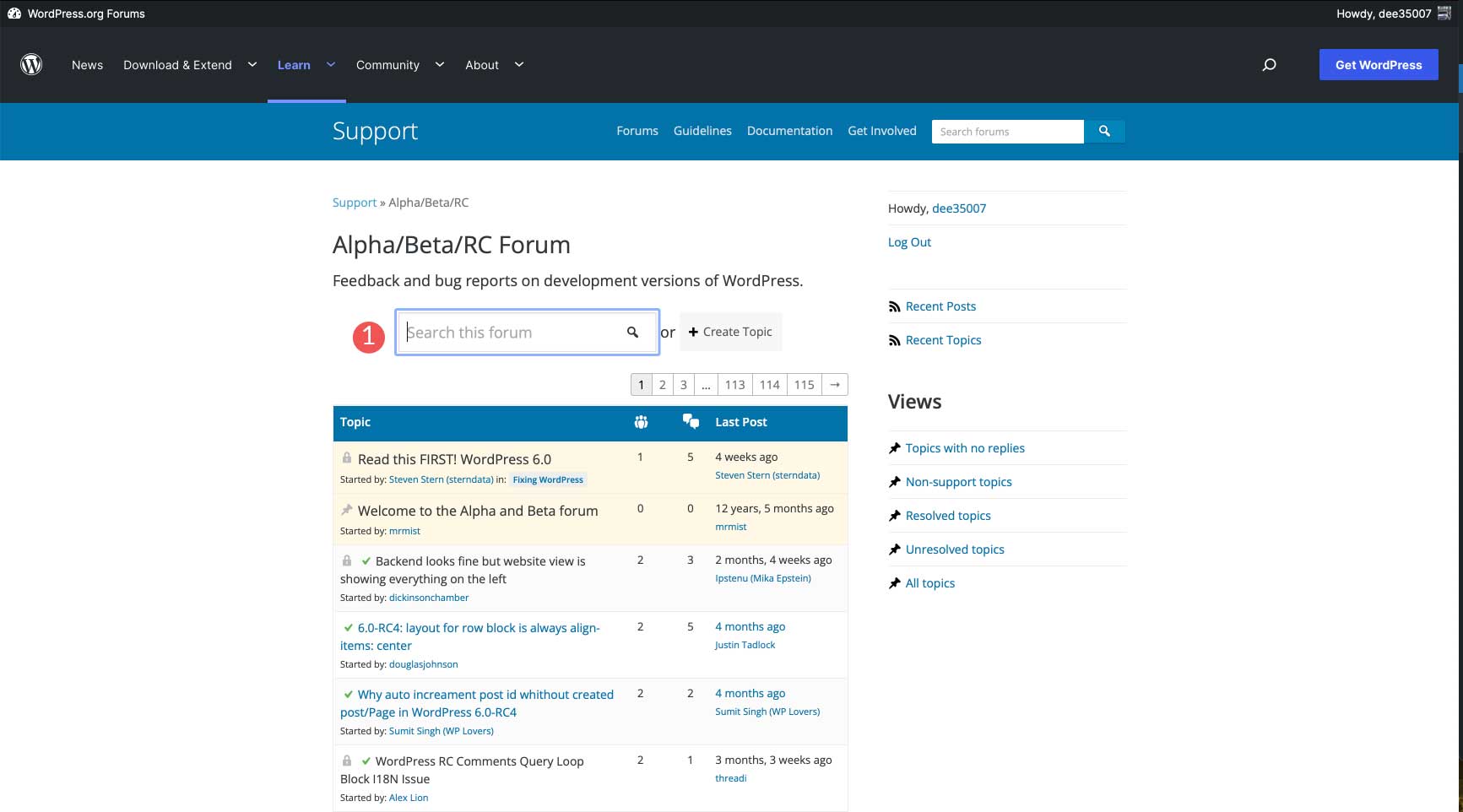
Шаг 2. Следуйте инструкциям
Обязательно прочитайте приветственную тему форума, чтобы увеличить шансы на получение ответа. Убедитесь, что ваши плагины и бета-версия WordPress обновлены. Имейте в виду, что это форум для последней бета-версии WordPress, поэтому не публикуйте темы о конкретных темах или плагинах.
Кроме того, если вы сообщаете о проблеме безопасности, убедитесь, что вы сначала посмотрите, как сообщать об уязвимостях безопасности.
Шаг 3: Создайте новую тему
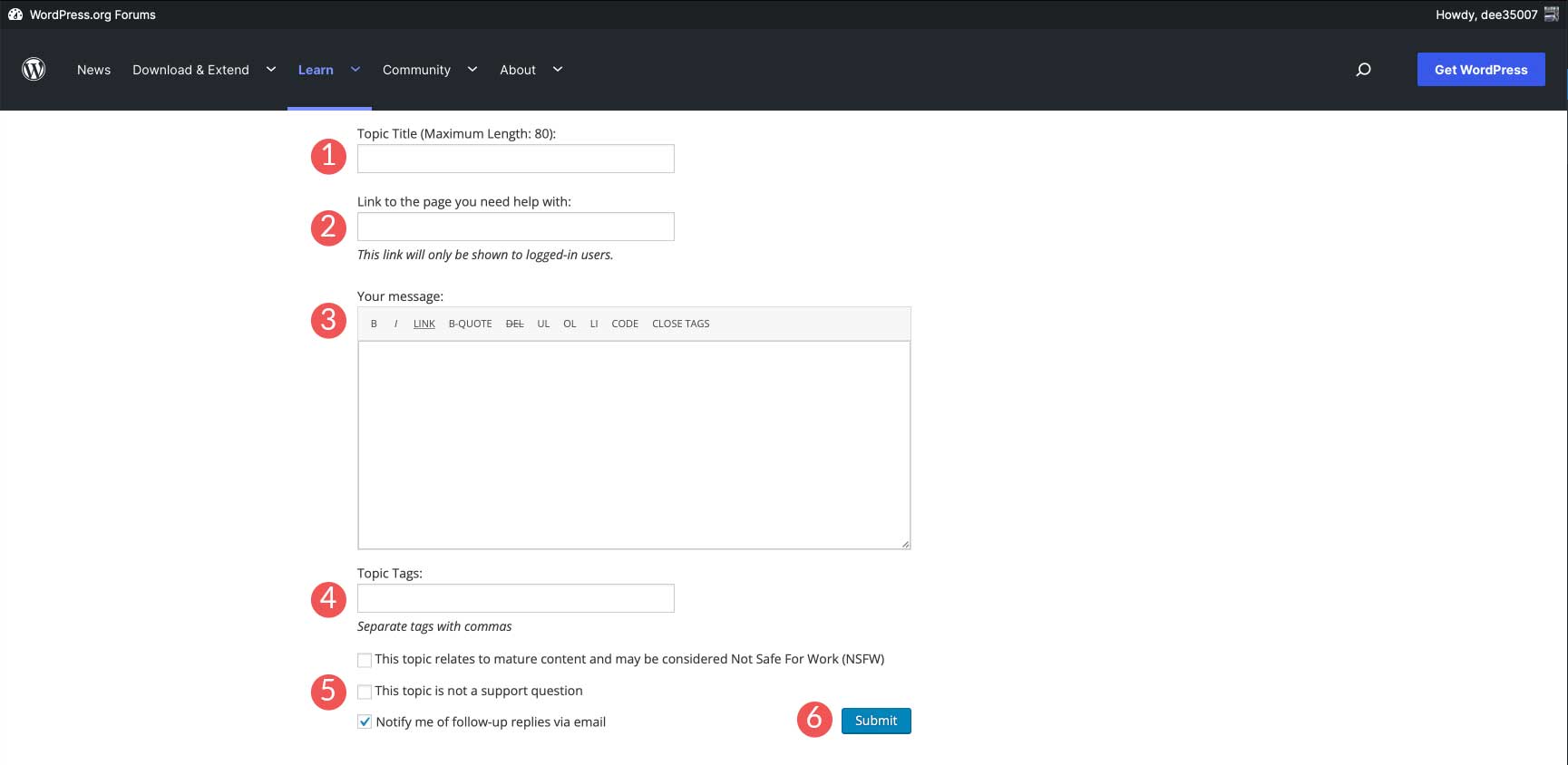
Чтобы создать новую тему, вам необходимо заполнить форму, описывающую вашу проблему. Во-первых, назовите свою тему. Сделайте это релевантным вашей проблеме. Во-вторых, дайте ссылку на страницу, которая ссылается на вашу проблему. Убедитесь, что он доступен всем, а не в локальной сети. Затем введите как можно более подробное сообщение. Разбейте проблемы, которые у вас возникли, с подробными примечаниями. Чем больше информации, тем лучше. Не забудьте указать теги темы. Это увеличивает шансы того, что вашу тему увидят. Наконец, используя параметры флажка, выберите, хотите ли вы получать уведомления о последующих ответах по электронной почте. Это важно сделать, потому что это удержит вас от повторной проверки вашей темы, чтобы увидеть, ответил ли кто-нибудь.
Бета-тестирование WordPress имеет преимущества
WordPress имеет открытый исходный код по определенной причине. Он предназначен для создания сообществом WordPress. С помощью бета-тестирования мы можем продолжать улучшать функции редактора WordPress и функциональность ядра WordPress, чтобы сделать WordPress лучше для всех нас. Возможность протестировать невыпущенные версии WordPress с вашими темами и плагинами до их выпуска дает пользователям большое преимущество. (Мы все сталкивались с ошибками WordPress, которые необходимо исправить.) Кроме того, WordPress всегда нуждается в том, чтобы обычные пользователи уведомляли их о любых ошибках, с которыми они могут столкнуться во время тестирования. Если вы заинтересованы в том, чтобы стать бета-тестером WordPress, посетите их страницу помощи, чтобы узнать о текущих потребностях.
Вы бета-тестер? Если да, дайте нам знать, что вы обычно тестируете в комментариях ниже.
Раскрытие информации: этот пост содержит партнерские ссылки, которые поддерживают нашу команду и поддерживают поток бесплатного контента в блоге. Когда вы покупаете что-то после перехода по партнерской ссылке, мы можем получить комиссию.
